- 绿色版查看
- 绿色版查看
- 绿色版查看
- 绿色版查看
- 绿色版查看
注意事项:
在mac软件的下载安装中一般会遇到如下三种报错情况,现在华军小编来给大家做出解答,还请遇到报错的仔细观看:
1、“...软件已损坏,无法打开,你应该将它移到废纸篓”
2、“打不开...软件,因为它来自身份不明的开发者”
3、“打不开...软件,因为Apple无法检查其是否包含恶意软件”
当遇到上述三种情况时,我们应该:
1、首先设置:开启任何来源
2、大部分软件设置开启任何来源后,即可正常下载安装;小部分软件由于ios对未签名应用权限的限制,需要通过执行命令行代码来绕过应用签名认证。 因此需要:执行命令绕过ios的公证Gatekeeper。
3、上述操作如果均无法解决,那就需要:关闭SIP系统完整性保护。
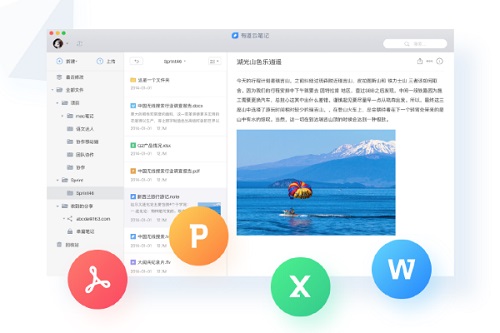
有道云笔记Mac软件功能
文档管理,高效记录
文字/图片/语音/手写/OCR/MarkDown等多种形式,随时随地记录你的精彩。全面兼容office、PDF等办公常用文档,无需下载即可查看编辑。
收藏,精彩不错过
支持微信、微博、链接收藏和网页剪报等多种形式,优秀内容一键保存永不丢失,搭建属于你的知识体系。
OCR扫描,快捷准确
满足文档、手写、名片等多场景需求,特别支持PDF转Word功能,无需繁琐操作,一键轻松搞定。
多端同步,随时查看
PC/iPhone/Android/web/iPad/Mac/Wap……随时备份,云端同步,重要资料还可加密保存。 无惧断网/断电困扰,任何情况下都能轻松查阅。
轻松分享,协同处理
文档一键分享微信、QQ、微博、邮件等平台。团队协作修改,实时处理更高效。
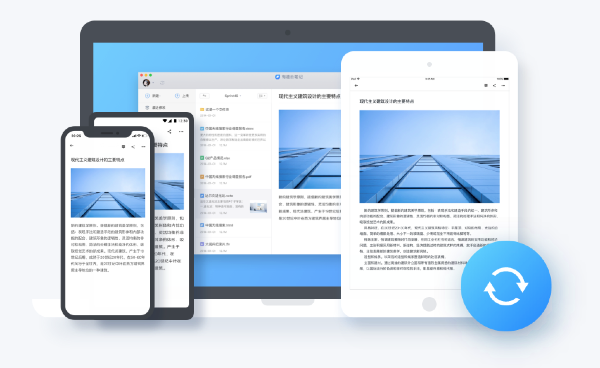
有道云笔记Mac软件特点
1.工作.保存记忆
笔记就是代替你记忆,随时想到什么就把它记下来, 过了一段时间再翻到,依然能与当时的想法产生共鸣,笔记中积累的庞大信息能为你扩充工作的灵感与巧思。
2.生活.记录感动
生活中有趣的点子都会突然出现!灵感出现的时候就是把云笔记打开的时候,看似不起眼的小想法也可能击中你我的内心。
3.瞬间.捕捉灵感
信息和灵感都是新鲜的东西,一定要立即留下记录才行,别记在纸上,很可能会在你想起来的时候发现弄丢了
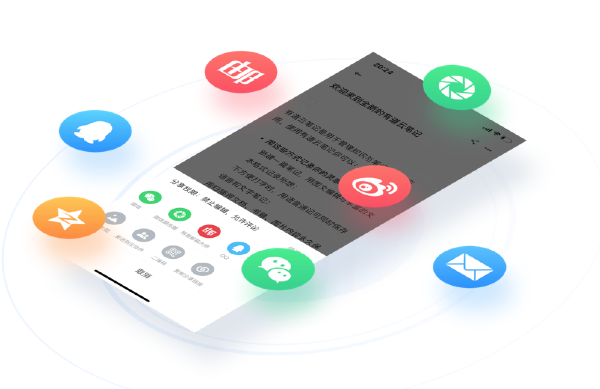
有道云笔记Mac使用教程
1、创建笔记
点击左上角的“新建笔记”按钮,就可以在界面的右侧看到一篇空白的笔记。输入笔记标题后,您可以在编辑框中输入内容,有道云笔记支持丰富的笔记格式。您还可以在笔记中插入图片,或者PDF、TXT、Word,Excel、PPT等格式的附件。当前笔记的缩略图会自动生成并展现在界面的中部。
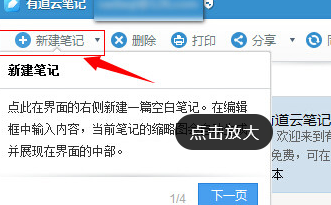
2、同步
有道云笔记桌面版及时地将您的笔记同步到云端,无需任何手动操作,有道云笔记自动帮您完成同步。如您有急事需要立即同步,也可通过点击界面上方的同步按钮得到更快的同步体验。当右下角出现“同步成功”提示时,您的笔记已经安全保存了。默认快捷键为F5。
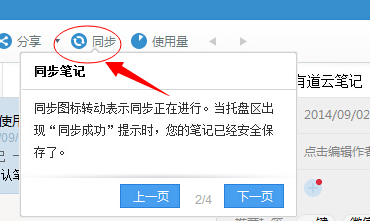
3、搜索
有道云笔记支持搜索功能,方便您在众多信息中迅速定位想要的笔记。在下图所示搜索框中输入关键词,并下拉选择搜索范围后,笔记标题或正文中包含该关键词的笔记将被选出,关键词同时被高亮。
如果没有显示搜索栏,请点击黄色框中的三角按钮。
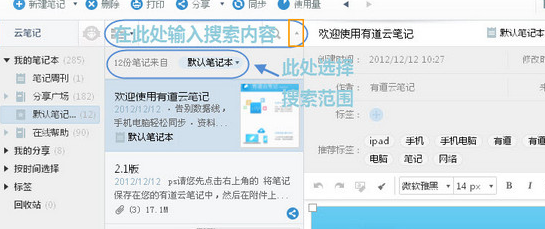
4、截图
笔记有截图功能,点击编辑栏最右侧的截图按钮即可,也可点击下拉按钮,选择“截图并隐藏笔记窗口”也可以使用“Ctrl+Shift+PrintScreen”快捷键进行操作。
有道云笔记Mac更新日志
将bug扫地出门进行到底
优化用户反馈的问题,提升细节体验
华军小编推荐:
有道云笔记Mac在行业内算是数一数二的软件,相信有很多的小伙伴都会使用过的,你再不用就OUT了。本站还为您准备了Mac OS X、CrossOver Pro For Mac、CleanMyMac、Boot Camp、易我数据恢复软件

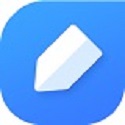





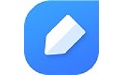









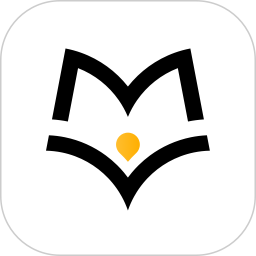
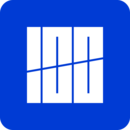


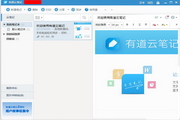

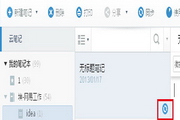
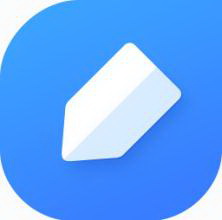
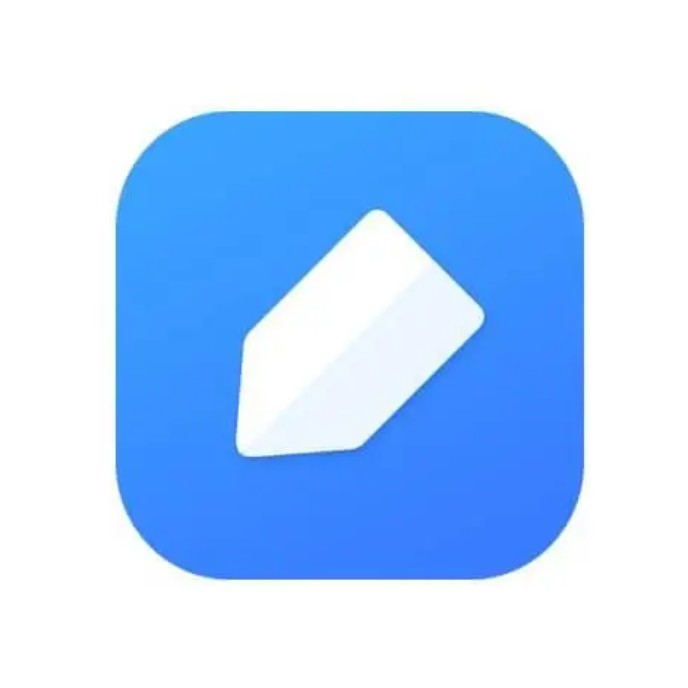
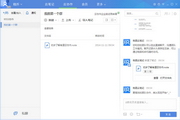
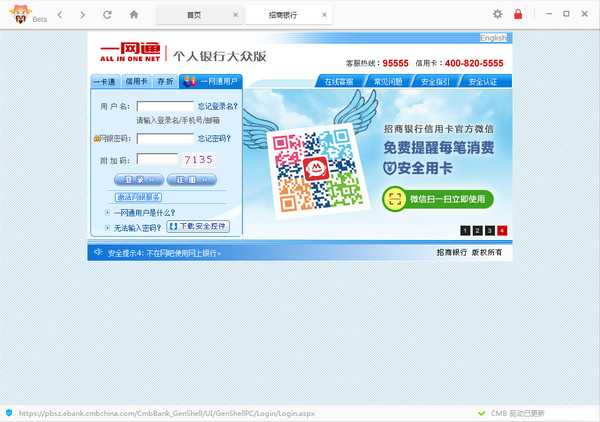
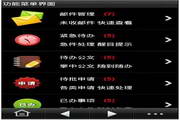



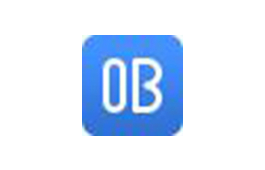





































有用
有用
有用